Cara Mengatasi Error 0x800F0906 dan 0x800F081F Ketika Install .NET Framework 3.5 di Windows 8/8.1 | Anda mungkin sudah mengerti bahwa Windows 8 dan 8.1 secara default tidak terinstall ,NET Framework 3.5. Padahal, bisa saja anda masih menggunakan aplikasi yang memerlukan versi Framework tersebut. Misalnya untuk menginstall Windows Live Writer di Windows 8 seperti yang saya alami. Juga ada banyak aplikasi pihak ketiga lain yang membutuhkannya. Maka, kita perlu menginstall .NET Framework 3.5 tadi secara manual ke dalam Windows 8/8.1. Mungkin nanti Windows 10 juga akan memerlukan langkah seperti ini.
Secara umum, ada dua cara menginstall .NET Framework di Windows 8/8.1 ini, yaitu secara online, artinya anda akan mengijinkan Windows untuk mendownload dan menginstallnya sendiri. Caranya:
- masuk ke Control Panel > Programs and Features > Turn Windows features on or off. Lalu pilih .NET Framework 3.5.
Tanpa koneksi internet yang cepat dan bagus, ini sama sekali bukan pilihan. Yang kedua, secara offline. Ini lebih aman, cepat, mudah dan tanpa perlu koneksi internet. Untuk jelasnya, baca: Cara Install .NET Framework 3.5 di Windows 8 Offline Tanpa Internet.
Terkadang muncul masalah, baik jika anda melakukannya secara online maupun offline. Masalah tersebut biasnya memunculkan pesan seperti berikut:
Error: 0x800F081F
The source files could not be found.OR
Error: 0x800F0906
The source files could not be downloaded.
OR
Windows couldn’t connect to the Internet to download necessary files. Make sure that you’re connected to the Internet and click “Retry” to try again.
Mengapa ada pesan Error 0x800F0906 dan 0x800F081F? Ternyata semua itu bersumber pada 3 update yang diberikan Microsoft untuk .NET Framework 3.5, yaitu paket update:
- KB2966826
- KB2966827
- KB2966828
Ketiga update tadi berupa security update yang terinstall melalui Windows Update, baik jika di Windows anda terinstall .NET Framework 3.5 atau tidak. Itulah sebabnya ketika anda mencoba menginstallnya, Windows akan memunculkan pesan error 0x800F0906 dan 0x800F081F tadi. Terus cara mengatasinya bagaimana? Mudah saja kog.
Cara Mengatasi Error 0x800F0906 dan 0x800F081F Ketika Install .NET Framework 3.5 di Windows 8/8.1
Anda hanya perlu melakukan uninstall ketiga paket update-an tadi. Caranya?
1. Buka Control Panel, pilih pada ikon Programs and Features, kemudian klik pada link View installed updates pada sisi kiri jendela.
2. Scroll ke bawah lalu temukan ketiga update berikut:
- KB2966826
- KB2966827
- KB2966828
3. Klik kanan pada masing-masing paket update tadi, lalu pilih Uninstall. Cara lainnya, anda bisa melakukan klik ganda pada update tersebut maka akan langsung ter-uninstall. Atau anda boleh menge-klik pada tombol Uninstall di toolbar.
4. Setelah selesai, sekarang silahkan coba lagi menginstall .NET Framework 3.5 menggunakan cara yang menurut anda paling mudah. Jika semua baik-baik saja, maka anda akan berhasil.
Setelah selesai menginstall .NET Framework 3.5, anda bisa menginstall kembali ketiga paket security updates tadi dengan Windows Update. Selamat mencoba. sumber: http://www.askvg.com/



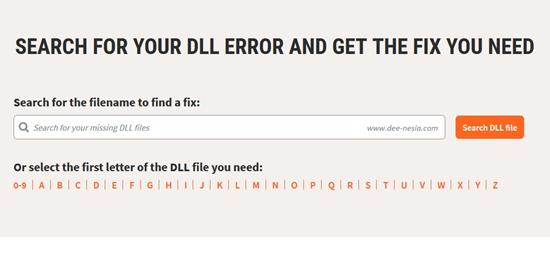
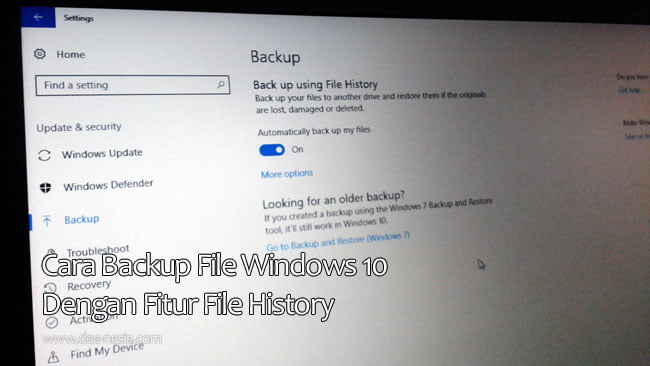

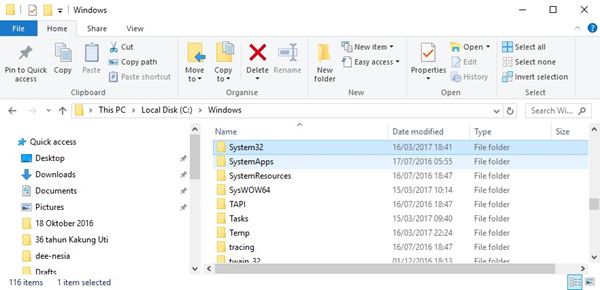
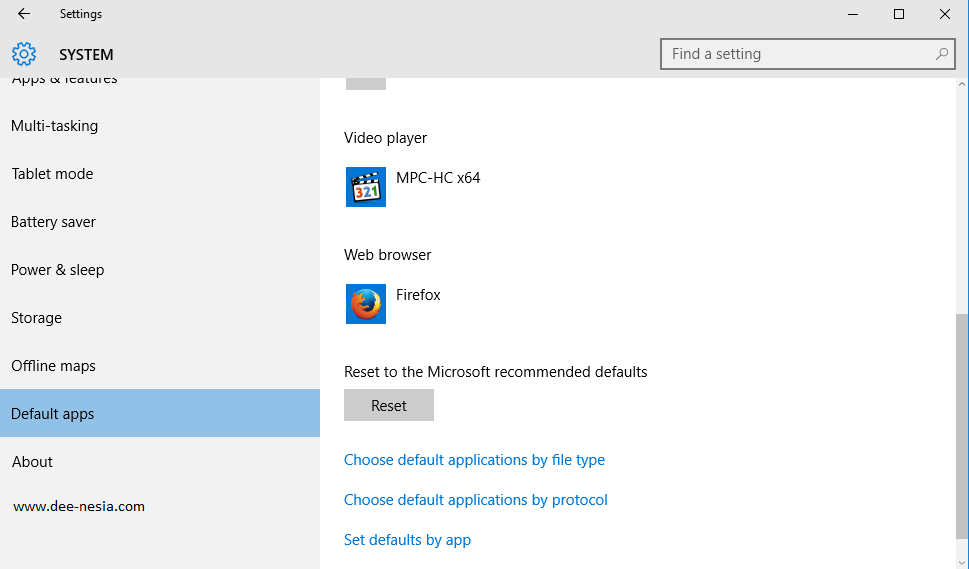
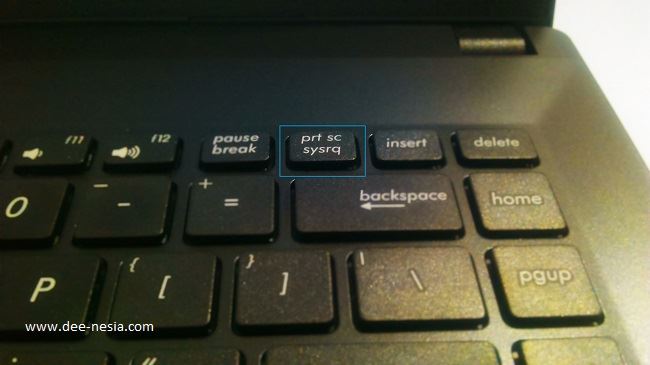
bang ini di laptop gue gak ada KB2966xxx nya tapi tetep aja gak bisa 🙁 gimana dah tuh?
pakai Windows 10 atau 8 mas Fiozy?
Silahkan dicoba lagi ….
Kadang memang ruwet begitu….
pake win 8.1. udah direfresh berkali2 tapi tetep gaada. ada cara lain lagi gak bang?
KB2966826
KB2966827
KB2966828
kok saya kagak nemu yg kaya di atas min, klo gini kaya gmna???
Dan gak ada Security Update nya gan? hanya ada winsdows update dan hotfix for windows??? mohon pencerahannya
windows update nya di di aktifkan dulu..baru bisa instal net fw 3.5